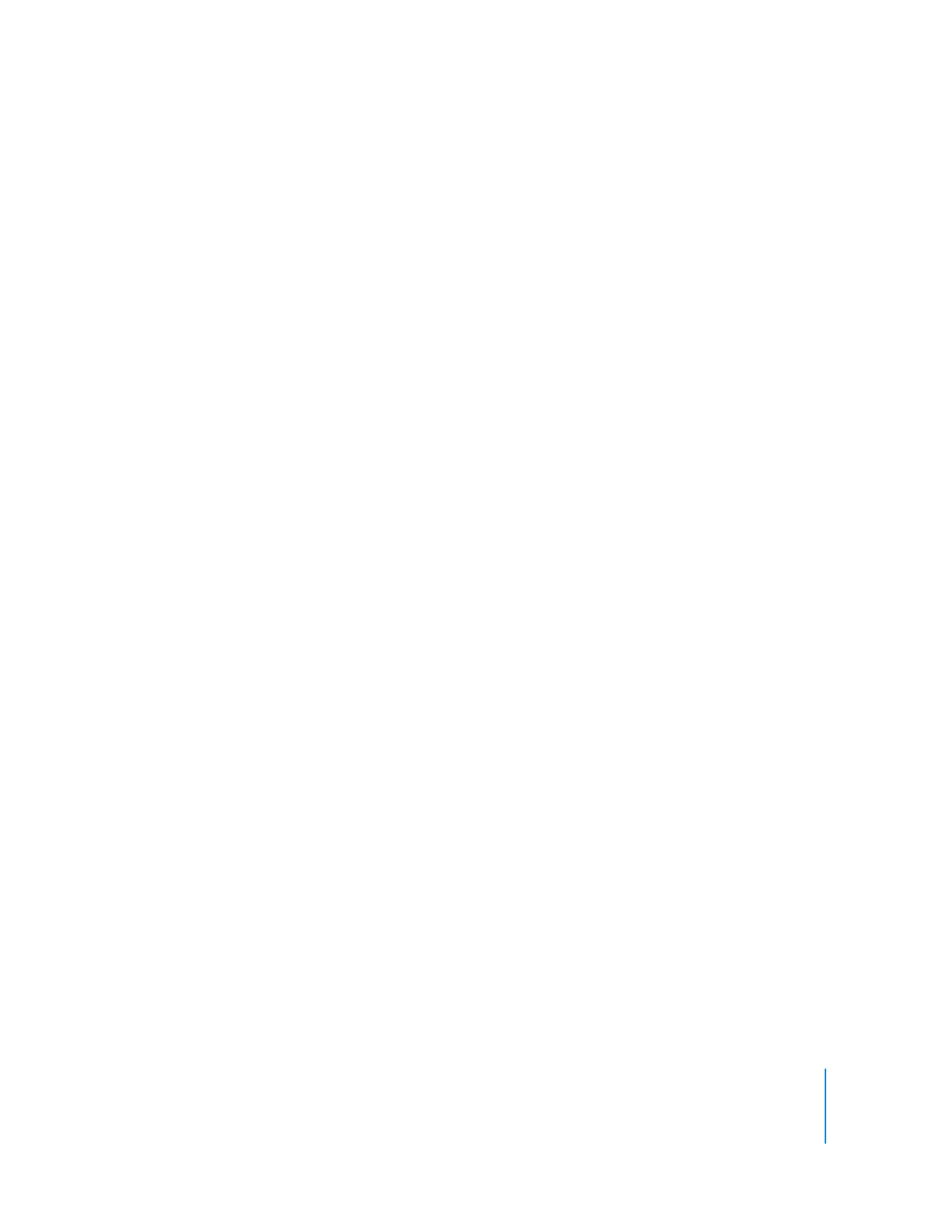
Gegevens van contactpersonen, agenda's en takenlijsten
synchroniseren
U kunt gegevens van contactpersonen, agendagegevens en takenlijsten opslaan op de
iPod classic, zodat u deze informatie onderweg altijd bij de hand hebt.
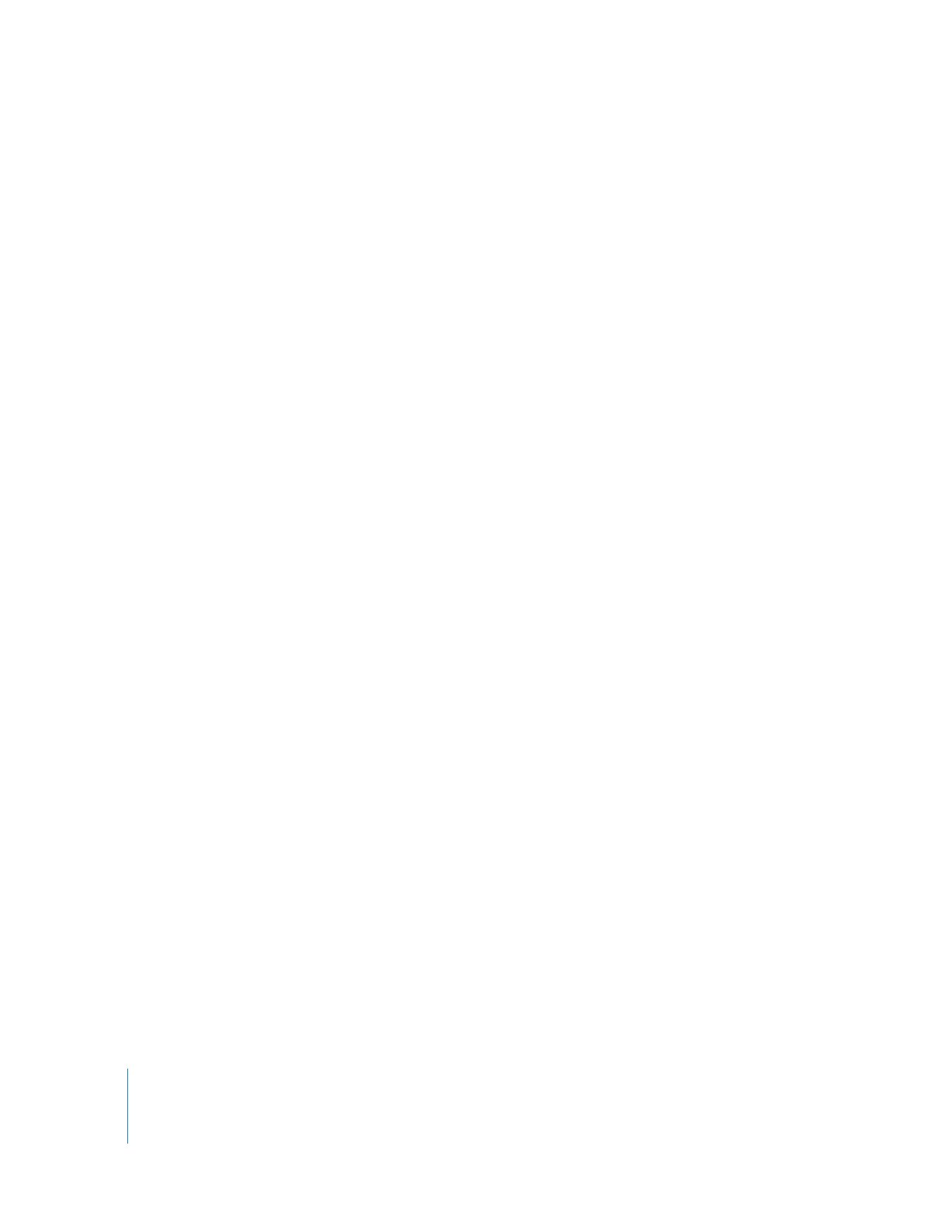
62
Hoofdstuk 6
Meer instellingen, extra functies en accessoires
Als u Mac OS X versie 10.4 of hoger gebruikt, kunt u met iTunes de gegevens van
contactpersonen en agendagegevens op de iPod classic synchroniseren met
Adresboek en iCal. Als u met een lagere versie van Mac OS X werkt dan versie 10.4, kunt
u uw gegevens synchroniseren met het programma iSync. Voor het synchroniseren van
gegevens met iSync zijn iSync 1.1 of hoger en iCal 1.0.1 of hoger vereist.
Als u Windows XP gebruikt en u de gegevens van uw contactpersonen bewaart in
Windows Adresboek of Microsoft Outlook 2003 of een nieuwere versie, kunt u de
adresboekgegevens via iTunes synchroniseren met de iPod classic. Als u een agenda
bijhoudt met Microsoft Outlook 2003 of een nieuwere versie, kunt u ook de
agendagegevens synchroniseren.
Gegevens van contactpersonen of agendagegevens synchroniseren met Mac OS X
versie 10.4 of hoger
1
Sluit de iPod classic op de computer aan.
2
Selecteer in iTunes de iPod classic in de lijst met apparaten en klik op de tab
'Contactgegevens'.
3
Voer een van de volgende stappen uit:
 Om gegevens van contactpersonen te synchroniseren, schakelt u in het paneel
'Adressen' het aankruisvak 'Synchroniseer Adresboek-contactgegevens' in.
Vervolgens kiest u een van de volgende opties:
 Om alle gegevens van contactpersonen automatisch te synchroniseren, selecteert
u 'Alle contactgegevens'.
 Om geselecteerde groepen met contactgegevens automatisch te synchroniseren,
selecteert u 'Geselecteerde groepen' en kiest u vervolgens de gewenste groepen.
 Om foto's van contactpersonen naar de iPod classic te kopiëren, schakelt u het
aankruisvak 'Inclusief foto's' in.
Als u vervolgens op 'Pas toe' klikt, werkt iTunes de contactgegevens op de
iPod classic bij met de opgegeven gegevens uit Adresboek.
 Als u uw agenda's wilt synchroniseren, schakelt u in het gedeelte 'Agenda's' het
aankruisvak 'Synchroniseer iCal-agenda's' in. Vervolgens kiest u een van de volgende
opties:
 Om alle agenda's automatisch te synchroniseren, kiest u 'Alle agenda's'.
 Om geselecteerde agenda's automatisch te synchroniseren, kiest u 'Geselecteerde
agenda's' en kiest u vervolgens de gewenste agenda's.
Als u vervolgens op 'Pas toe' klikt, worden de agenda's op uw iPod classic
automatisch bijgewerkt met de opgegeven agenda's.
Gegevens van contactpersonen en agenda's synchroniseren met behulp van een
Mac en iSync met een Mac OS X-versie lager dan 10.4
1
Sluit de iPod classic op de computer aan.
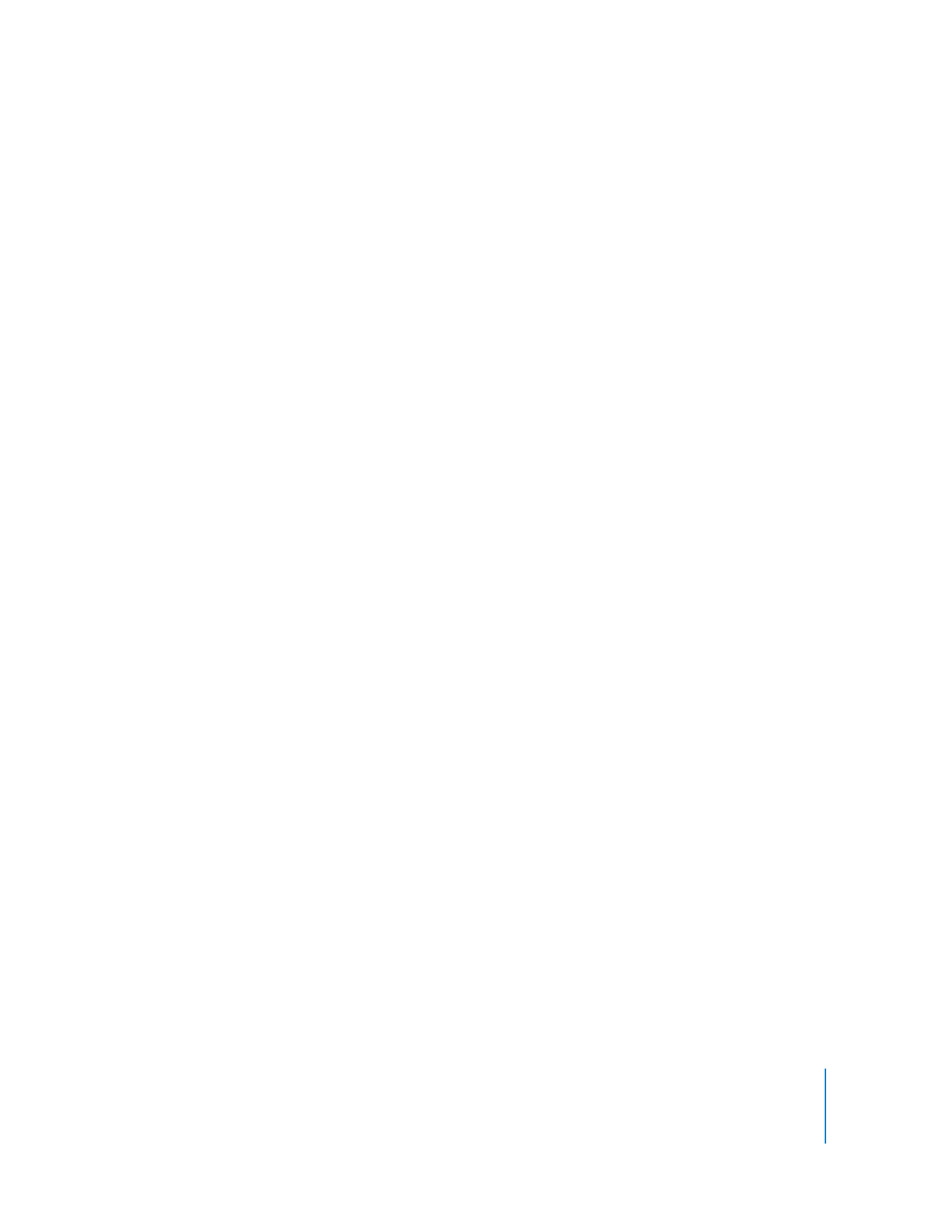
Hoofdstuk 6
Meer instellingen, extra functies en accessoires
63
2
Open iSync en kies 'Apparaten' > 'Voeg apparaat toe'. Deze stap hoeft u alleen uit te
voeren als u uw gegevens voor het eerst via iSync met de iPod classic synchroniseert.
3
Selecteer de iPod classic en klik op 'Synchroniseer nu'. iSync kopieert de gegevens uit
iCal en Adresboek op de Mac naar de iPod classic.
De volgende keer dat u de iPod classic wilt synchroniseren, opent u iSync en klikt u
direct op 'Synchroniseer nu'. U kunt ook instellen dat de iPod classic automatisch wordt
gesynchroniseerd zodra de speler op de computer wordt aangesloten.
Opmerking: iSync synchroniseert de gegevens van uw computer met de iPod classic. U
kunt met iSync geen gegevens van de iPod classic synchroniseren met de computer.
Gegevens van contactpersonen of agenda's synchroniseren met Windows
Adresboek of Microsoft Outlook voor Windows
1
Sluit de iPod classic op de computer aan.
2
Selecteer in iTunes de iPod classic in de lijst met apparaten en klik op de tab
'Contactgegevens'.
3
Voer een van de volgende stappen uit:
 Om contactgegevens te synchroniseren, schakelt u in het paneel 'Adressen' het
aankruisvak 'Contactgegevens synchroniseren uit' in en kiest u 'Windows-adresboek'
of 'Microsoft Outlook' uit het venstermenu. Vervolgens selecteert u de
contactgegevens die u wilt synchroniseren.
 Om agenda's in Microsoft Outlook te synchroniseren, schakelt u in het gedeelte
'Agenda's' het aankruisvak 'Agenda's uit Microsoft Outlook synchroniseren' in.
4
Klik op 'Toepassen'.
U kunt contactgegevens en agendagegevens ook handmatig naar de iPod classic
kopiëren. Hiervoor moet de iPod classic als harde schijf worden gebruikt (zie “De
iPod classic als externe schijf gebruiken” op pagina 56).
Contactgegevens handmatig toevoegen
1
Sluit de iPod classic op de computer aan en open uw e-mailprogramma of het
programma waarin u alle adresgegevens bewaart. U kunt contactgegevens toevoegen
vanuit programma's als Palm Desktop, Microsoft Outlook, Microsoft Entourage en
Eudora.
2
Sleep adresgegevens uit het adresboek van het programma naar de map 'Contacts' op
de iPod classic.
In sommige gevallen moet u de gegevens van contactpersonen exporteren, waarna u
het geëxporteerde bestand of de geëxporteerde bestanden naar de map 'Contacts'
kunt slepen. Raadpleeg de documentatie bij uw e-mailprogramma of het programma
waarin u adresgegevens bijhoudt.
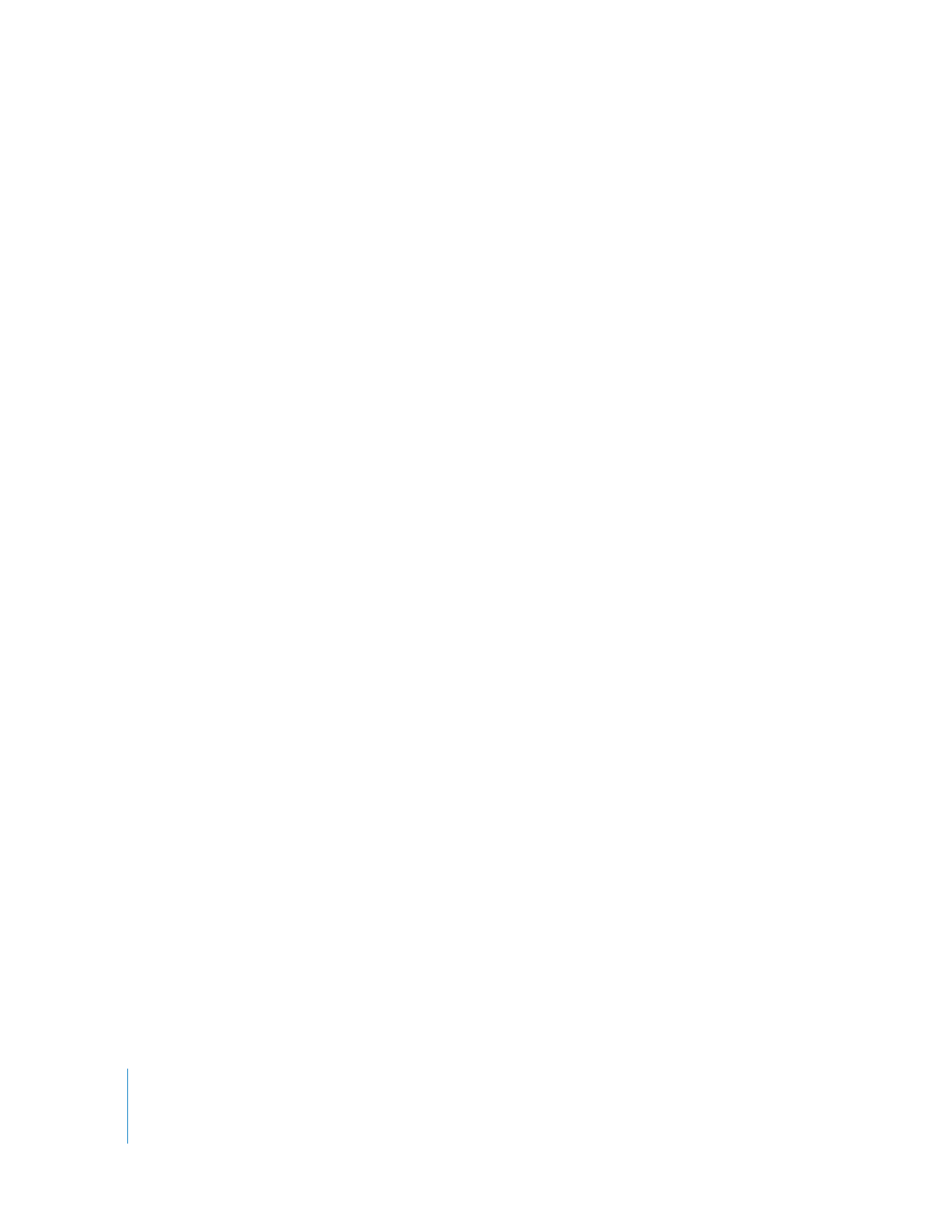
64
Hoofdstuk 6
Meer instellingen, extra functies en accessoires
Afspraken en andere activiteiten uit uw agenda handmatig toevoegen
1
Exporteer activiteiten vanuit een agendaprogramma dat gebruikmaakt van de
standaardstructuur van iCal (met de bestandsextensie .ics) of de vCal-structuur (met de
bestandsextensie .vcs).
2
Sleep de bestanden naar de map 'Calendars' op de iPod classic.
Opmerking: Om takenlijsten handmatig naar de iPod classic te kopiëren, bewaart u ze
in een agendabestand met de extensie .ics of .vcs.
Gegevens van contactpersonen op de iPod classic bekijken
m
Selecteer 'Extra's' > 'Contactgegevens'.
Contactpersonen sorteren op voornaam of achternaam
m
Selecteer 'Instellingen' > 'Sorteer op' en druk op de selectieknop om voornaam of
achternaam te selecteren.
Een activiteit bekijken
m
Selecteer 'Extra's' > 'Agenda's'.
Een takenlijst bekijken
m
Selecteer 'Extra's' > 'Agenda's' > 'Taken'.